首页 > Chrome浏览器下载安装包自动更新配置及管理
Chrome浏览器下载安装包自动更新配置及管理
来源:Chrome浏览器官网时间:2025-07-25
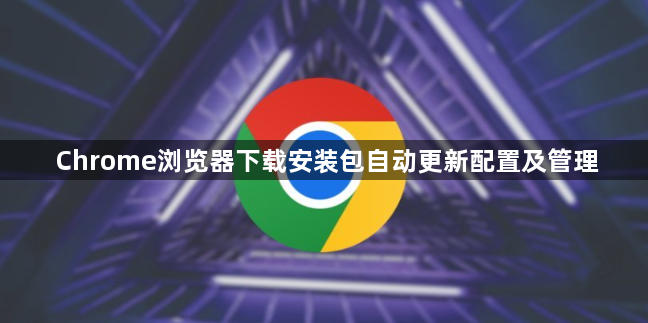
1. 启用自动更新:打开Chrome浏览器,点击右上角的“三点”图标,选择“设置”。在设置页面底部,点击“关于Chrome”,系统会自动检查更新,找到更新后将自动下载并安装。需保持互联网连接畅通,以确保能及时获取最新版本。
2. 临时禁用自动更新:按下Win + R,输入services.msc并按回车。找到“Google更新服务(gupdate)”和“Google更新服务(gupdatem)”,分别双击它们,将启动类型改为“禁用”,然后点击“停止”按钮。
3. 手动检查更新:如果自动更新被禁用,可在“关于”页面,点击“检查更新”按钮。如果有新版本可用,按照提示进行下载和安装。
4. 使用命令行工具管理更新策略:高级用户可以使用命令行来管理更新策略,例如通过修改Windows注册表来控制更新行为。但操作注册表前请备份,以免造成系统不稳定。
5. 常见问题解决:若无法自动更新,需检查网络连接,确保没有防火墙或杀毒软件阻止Chrome访问网络。若更新失败,可尝试清除缓存和Cookie,或者重启电脑后再试。
google Chrome插件市场汇聚丰富扩展工具,精选实用插件合集帮助用户提升浏览体验与工作效率,适用于多场景使用需求。
2026-01-04
谷歌浏览器内存泄漏会影响运行效率。文章分享解决经验和优化方法,帮助用户提升浏览器性能,实现顺畅使用。
2026-01-03
Chrome浏览器提供网页内容快速识别功能,通过实用经验帮助用户高效提取信息,提高浏览和内容管理效率。
2025-12-03
google Chrome浏览器离线安装包可快速获取并使用,用户可在无网络环境下完成部署,实现浏览器灵活安装和稳定运行。
2025-12-28
手机谷歌浏览器数据备份与恢复功能,帮助用户保障重要信息安全,防止意外数据丢失,使用更安心。
2025-12-03
google浏览器AI操作优化书签同步与共享。探索方法提升收藏管理效率,让用户快速整理和访问收藏内容。
2025-12-05
谷歌浏览器离线包下载安装速度优化教程提供实用操作方法,帮助用户在短时间内完成安装。包括网络优化、缓存管理及流程优化,提高效率。
2025-12-08
谷歌浏览器提供插件批量安装操作方法,用户可一次性安装多个插件,提高插件管理效率,同时保持浏览器功能扩展的高效性和操作便捷性。
2025-12-06
谷歌浏览器智能搜索结果优化策略帮助用户提高检索效率,策略总结提供操作方法。通过筛选、排序及个性化设置,用户可快速获取所需信息,提升日常浏览体验。
2025-12-23
谷歌浏览器插件冲突可能导致功能异常,教程提供快速排查操作实操方法,帮助用户高效解决问题,保障浏览器稳定运行。
2025-12-29

